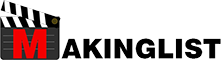今回はアドビのプレミアプロという動画編集ソフトでクロマキー合成をする方法を解説します。
ところでクロマキー合成とはどういうものなのかご存じですか?
一般的にはグリーンバックという緑色の背景で撮影した動画の背景の色を抜いて、違う画像や動画などを差し込むことをいいます。
いわば、CGなどを使用する際に多く用いられるのがクロマキー合成技術です。
では早速解説していきましょう!!
この記事の目次
動画をタイムライン上に挿入する
動画をタイムライン上に挿入する方法には主に2種類あります。ひとつひとつ説明していきます。
ctrl+Nでシーケンスを設定してから動画を挿入する方法
まず初めにプレミアプロを起動させます。その後、新規シーケンスをctrl+Nを押して作成してください。
その際、下の画像のプリセットを選択することをおすすめします。

その後、タイムライン上に使用したい動画を選択して、挿入して下さい。
直接動画をドラッグ&ドロップ
こちらの方法では、下のGIFのように使用する動画を直接ドラッグ&ドロップして、タイムライン上に挿入してください。
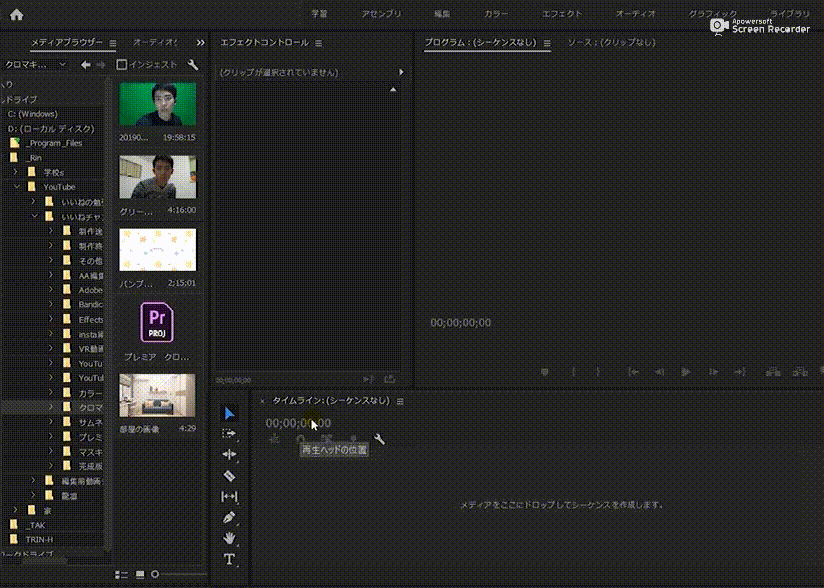
エフェクトを追加する
ここまでは、基本的なことをお話ししてきましたが、いよいよここから本題に入ります。
プレミアプロでクロマキー合成を行うには、エフェクトの欄からビデオエフェクト→キーイング→Ultraキーを選択して、クロマキー合成をしたい動画に対してドラッグ&ドロップで挿入します。
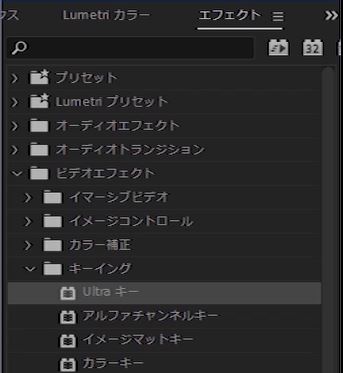
Ultraキーの詳細設定を行う
スポイトツールで色を抜こう
動画にエフェクトの欄からUltraキーを挿入してから、エフェクトコントロールの欄を見てみましょう。そうするとUltraキーという項目が増えています。そこからキーカラーというところのスポイトマークをクリックして、クロマキー合成をしたい色をクリックしてください。
下のGIFだと撮影した元の動画の背景にグリーンバックを使用しているため、その緑色をスポイトツールで選択しました。
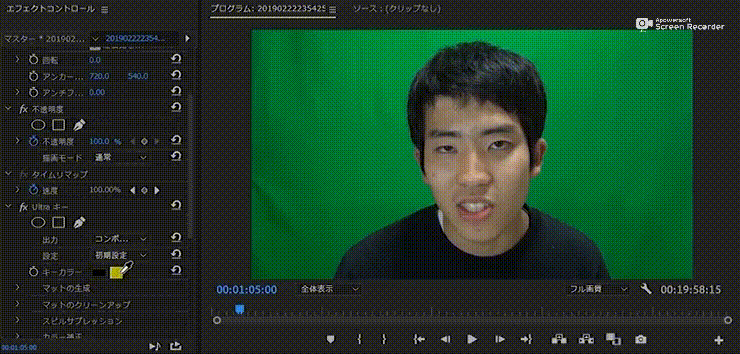
そのほかの詳細設定について
これまではクロマキー合成の主な編集方法について解説してきましたが、この他にもマットの生成やマットのクリーンアップなどを使用して、より綺麗にクロマキー合成をする方法があります。
ですが、文字情報だけで解説するのは限度がありますので、ここから先の詳細情報はMAKINGLISTの公式YouTubeサイトで公開します。
もっと詳しく編集方法を知りたい方は、今なら無料で動画を視聴することが出来ますので、今のうちに見てみて下さい!
まとめ
いかがだったでしょうか。アドビのプレミアプロではこの記事で紹介したように、Ultraキーというものを使用すれば簡単にクロマキー合成が出来るようになります。
ぜひ皆さんもグリーンバックを購入した後に、クロマキー合成に挑戦してみて下さい。
最後に、動画編集について詳しく学んでいきたいという方はUdemyという 世界最大級のオンライン学習サイトUdemyで学んでみてはどうでしょうか?
ちなみに私はここで学んだ事がありますよ!!